HP Imprimante HP Deskjet 1120cxi User Manual
Page 102
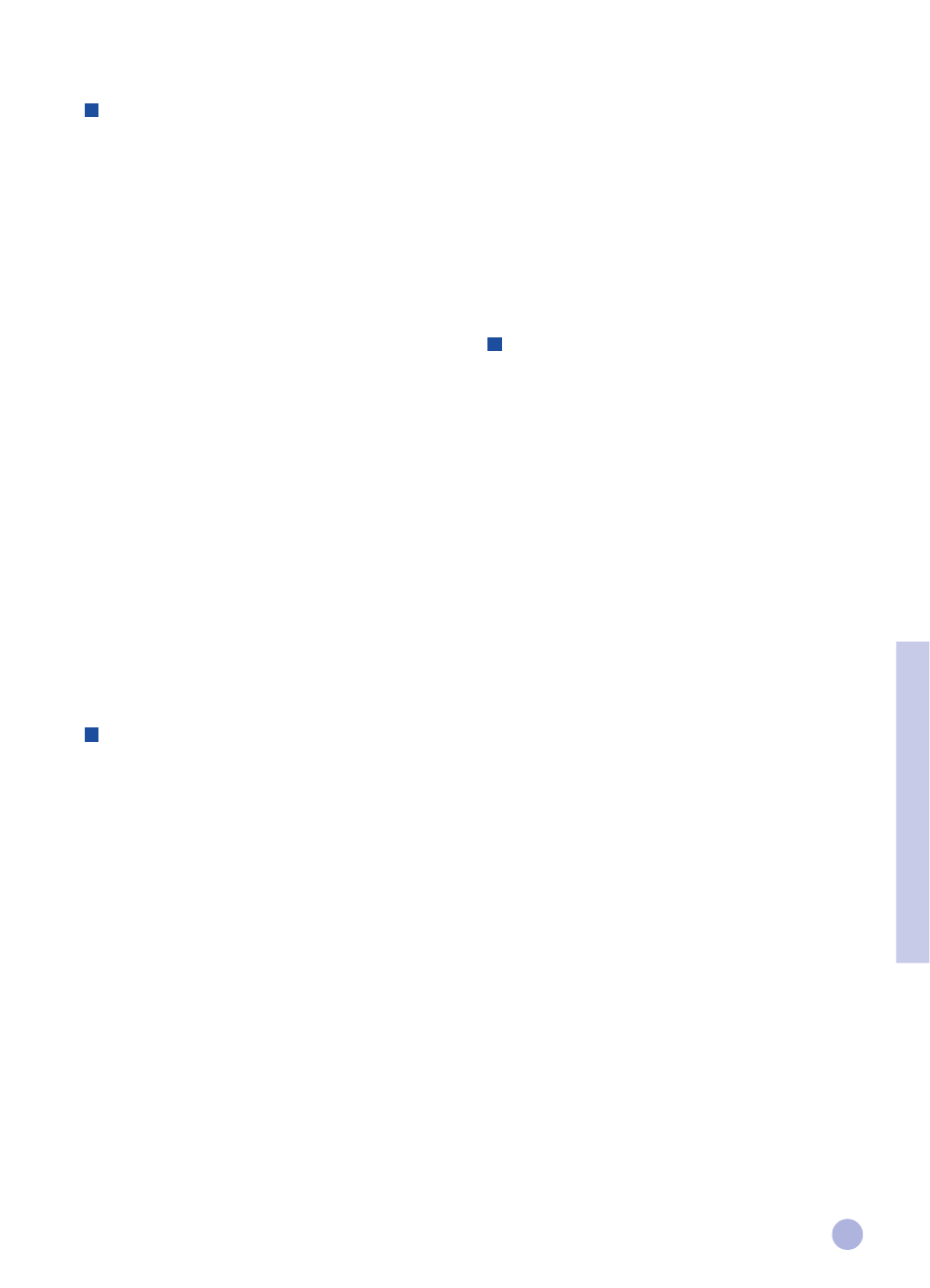
19
Hoofdstuk 3 - Ondersteuning
De afdrukkwaliteit is slecht
•
De afdrukkwaliteit moet misschien anders
ingesteld worden
De instelling EconoFast drukt sneller en gebruikt
minder inkt, maar kan tekst waziger en kleuren doffer
laten lijken. Kies Normal of Best Print in het
dialoogvenster met HP afdrukinstellingen. Zie
“Change print settings” op het tabblad “How Do I?” in
de HP DeskJet 1120C Toolbox.
•
Een inktpatroon kan bijna leeg of verstopt zijn
Als de afdrukkwaliteit achteruitgaat, klikt u op het
tabblad Maintenance in de HP DeskJet 1120C
Toolbox en kiest u “Clean print cartridges”. Volg de
instructies op het scherm. Verbetert de
afdrukkwaliteit nog niet, dan bevat een inktpatroon
misschien te weinig inkt en moet het dus vervangen
worden.
•
Het ingestelde papiertype kan verkeerd zijn
Wanneer u afdrukt op transparanten of speciale
papiertypes moet u het overeenkomstige ype kiezen
in het dialoogvenster met de HP afdrukinstellingen.
Zie “Print on various paper types and sizes” op het
tabblad “How Do I?” in de HP DeskJet 1120C Toolbox.
•
Misschien is het gebruikte papier niet geschikt
voor uw HP DeskJet printer
Papier dat te dun is of een glad oppervlak heeft,
wordt niet altijd goed opgenomen, terwijl op papier
met een zware textuur de inkt minder gemakkelijk
“pakt”. Gebruik HP Premiumpapier of test andere
papiersoorten eerst uit voor u er grote hoeveelheden
van koopt. Zie “Aanbevolen papiergewicht” in de
Printerspecificaties op blz. 25.
Iets ontbreekt op de pagina of is
verkeerd
•
De kantlijninstellingen kunnen verkeerd zijn
Als tekst of illustratie aan de randen van de bladzijde
afgesneden zijn, controleer dan of de
kantlijninstellingen voor het document niet buiten
het afdrukbare gebied van uw printer vallen.
•
De kabelaansluiting of de kabel zelf kunnen
slecht zijn (alleen Windows 3.lx / 95)
Indien de printer nietszeggende tekens afdrukt,
controleer dan of u wel een bidirectionele kabel
gebruikt en of die stevig verbonden is met de printer
en de computer. Om de kabel te testen klikt u op het
tabblad Maintenance in de HP DeskJet 1120C
Toolbox, en kiest u “Run bi-directional cable test”.
•
De ColorSmart II afdrukinstellingen kunnen
verkeerd zijn
Als kleuren afgedrukt worden als grijstinten, werd in
het dialoogvenster met HP afdrukinstellingen
waarschijnlijk gekozen voor Print in Grayscale.
Print in Grayscale.
Print in Grayscale.
Print in Grayscale.
Print in Grayscale. De
beste kleurenweergave wordt bereikt wanneer u in
ColorSmart Automatic
Automatic
Automatic
Automatic
Automatic selecteert.
•
Misschien werd de verkeerde printer geselecteerd
Zorg ervoor dat uw HP DeskJet printer gekozen is als
de huidige of vaste printer. Zie “Uw printer
selecteren”, blz.12.
De printer doet lang over een
afdruktaak
•
Controleer uw systeemconfiguratie
De minimale systeemconfiguratie voor uw printer is
486-66MHz met 8MB RAM. De prestaties van de
printer zijn echter optimaal met Pentiumtoestellen.
•
Er is misschien onvoldoende ruimte op uw harde
schijf
Om af te drukken op papier van 11"x17"/A3-formaat is
een minimum van 50MB vrije ruimte op uw harde
schijf aanbevolen. Als u bestanden met veel grafisch
materiaal afdrukt moet u eveneens voldoende ruimte
hebben op de harde schijf (>50MB).
•
Uw systeem heeft misschien niet genoeg virtueel
geheugen
Vergroot deomvang van het virtueel geheugen van
uw systeem. Zie “Other Known Problems” in het
bestand Readme.
•
De optie voor het afdrukken van lijntekeningen
en foto’s is geactiveerd
Als u optimaal afdrukt (optie Best) op HP Premium
fotopapier en tegelijk de optie voor het afdrukken
van lijntekeningen en foto’s geactiveerd hebt, moet u
ten minste 200 MB vrije ruimte hebben om uw harde
schijf. Het spoolen zal eveneens langer duren.
•
In uw systeemconfiguratie is de poort niet
ingesteld op ECP (alleen Windows 3.lx / 95)
Raadpleeg de handleiding bij uw computer voor
informatie over het wijzigen van de poortinstelling of
neemt contact op met de fabrikant van uw computer.
•
De printerkabel is niet bidirectioneel (alleen
Windows 3.lx / 95 only)
Vervang de printerkabel door een IEEE-1284 printer
kabel.
•
Er zit misschien te weinig inkt in één van de
patronen
Vervang het bijna lege inktpatroon.
